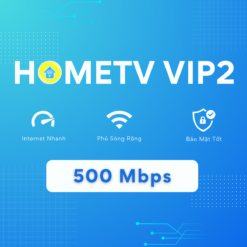Không chỉ internet VNPT mới bị lỗi wifi dấu chấm than mà lỗi này thường xảy ra ở bất kỳ nhà mạng khác như Viettel, FPT cũng rất phổ biến. Vậy đâu là cách khắc phục hiệu quả thành công cho lỗi dấu chấm than này. Bài viết “Hỏi đáp về modem wifi Vnpt không vào được mạng ?” chia sẻ bạn đọc về cách khắc phụ sự cố lỗi dấu chấm than ở thiết bị Wifi trong gia đình bạn đảm bảo thành công 100% mà không cần phải gọi tới hỗ trợ tốn kém tiền điện thoại.
>>> Cách đổi mật khẩu wifi bằng điện thoại đơn giản
>>> Hướng dẫn khắc phục mạng Internet Vnpt Chậm
Hướng dẫn sửa lỗi wifi bị dấu chấm than cho người mới bắt đầu
Lưu ý: Do máy tính mình đang cài win 8 nên giao diện hơi khác bạn nào đang cài win 7 thì làm tương tự nhé.
Để tiết kiệm thời gian xử lý lỗi và chọn cách xử lý bạn hãy áp dụng mẹo nhỏ sau: Đầu tiên bạn lấy máy tính ra và kết nối mạng wifi khác xem sao nếu vẫn vào thành công thì chứng tỏ thiết bị wifi nhà bạn bị lỗi chứ máy tính bạn không bị làm sao cả để xử lý bạn áp dụng cách 1 hoặc 5. Nếu mạng khác vẫn bị lỗi máy tính khác vẫn bắt được chứng tỏ máy tính bạn bị lỗi bạn áp dụng cách 2 hoặc 3, 4 nhé
Cách 1: Khởi động lại thiết bị wifi : modem, router
Đầu tiên khi gặp lỗi wifi bị limited là bạn nên khởi động lại thiết bị wifi. Bạn tắt nguồn thiết bị wifi đi đợi khoảng 1-2 phút sau đó cắm lại là được. Chú ý: chỉ tắt nguồn chứ không phải restart lại wifi đâu nhé. Sau đó bạn bắt lại wifi là kết nối bình thường.
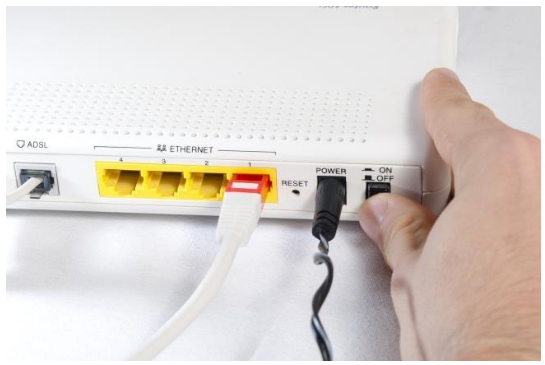
Nếu vẫn chưa được bạn thử dùng máy tính khác kết nối lại wifi xem sao nhé nếu máy tính khác kết nối được bình thường thì chứng tỏ máy tính bạn đang bị xung đột ip. Để khắc phục mạng bị limited bạn làm cách 2 sau đây nhé
Cách 2: Đặt lại IP tĩnh cho máy tính
Với cách này cũng khá đơn giản thôi để đặt lại ip tĩnh bạn làm lần lượt qua các bước sau đây nhé với cách này thì cũng có rất nhiều bạn sửa được lỗi wifi bị limited
Bước 1: Bạn kích phải chuột vào biểu tượng mạng chọn Open Network And Sharing Center
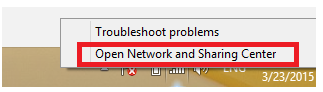
Bước 2: Tiếp tục bạn chọn giúp mình change adapter settings nhé
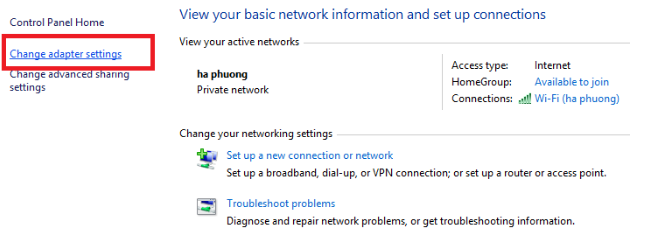
Bước 3: Ấn chuột phải vào wifi đã kết nối chọn Properties
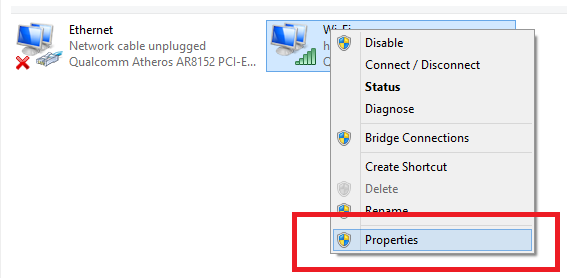
Bước 4: Bạn kích đúp vào Internet Protocol Version 4 (TCP/IPv4)
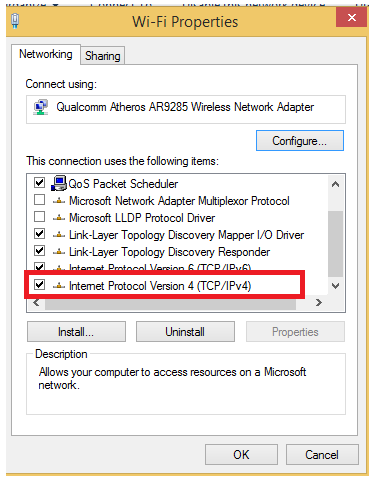
Bước 5: Giao diện mới hiển thị bạn chọn dòng Use the folowing IP address và điền các thông số vào nhé bao gồm:
IP address (cái này bạn tự ghi vào): ví dụ nhưu 192.168.1.15 chú ý: 192.168.1 là bắt buộc vì đây là thông số của modem bạn chỉ được thay đổi 15 thành số khác mà thôi. Chẳng hạn như 192.168.1.16 hoặc 192.168.1.20…. tùy bạn đặt thế nào cũng được nhé
Subnet mask: nó tự điền là 255.255.255.0
Default Gateway: nhập vào địa chỉ IP dùng để truy cập vào phần quản trị của modem bạn hãy nhập là 192.168.1.1 nhé
Tiếp tục chọn Use the folowing DNS server addresses ta điền DNS của google là 8.8.8.8 và 8.8.4.4.
Điền xong bạn được như hình. Sau khi xong bạn chọn OK là xong
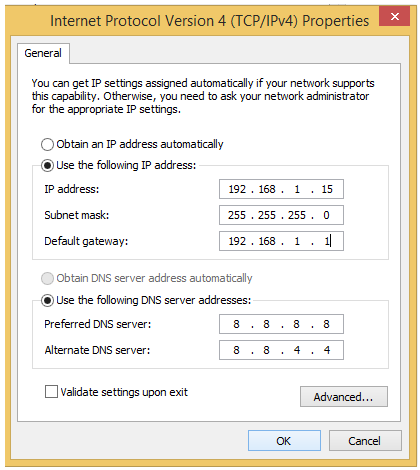
Lưu ý: Nếu khi bạn mở ra mà máy tính bạn đã và đang đặt ip tĩnh rồi bạn hãy chuyển sang ip động bằng cách tích vào nút trên (obtain ip….) nhé và kết nối wifi xem sao nhé nhiều bạn làm như vậy cũng sửa được lỗi wifi bị dấu chấm than. Nếu chưa được thì bạn đặt lại ip tĩnh thay đổi khác ip tĩnh ban đầu là được.
Cách 3: Cấp phát lại ip động bằng những câu lệnh trên DOS
Đây có vẻ khá khó khăn với người không thành thạo và máy tính nhưng mình hướng dẫn qua là bạn làm được ngay. Đầu tiên bạn mở cửa sổ RUN lên (phím tắt Windows + R) -> gõ lệnh cmd->giao diện DOS hiển thị bạn gõ ipconfig/release xong Enter-> Tiếp tục gõ lệnh ipconfig/renew xong Enter. Bây giờ bạn thử kết nối lại xem đã được hay chưa nhé
Cách 4: Cài lại driver wifi cho máy tính
Lỗi wifi bị dấu chấm than màu vàng cũng có thể do driver wifi trong máy tính bạn bị lỗi bạn hãy cài đặt lại driver wifi xem sao nhé. Nhiều bạn làm như vậy là được
Nếu bạn đã làm hết những cách trên mà vẫn chưa khắc phục được lỗi wifi bị limit thì chứng tỏ thiết bị wifi bạn bị lỗi bạn phải cấu hình lại cho nó.
Trên đây là toàn bộ nội dung về “Hỏi đáp về modem wifi Vnpt không vào được mạng – bị lỗi dấu chấm than ?”
Mọi thắc mắc quý khách vui lòng liên hệ tới số Hotline 0944.0123.66
Cảm ơn quý khách đã tin tưởng và sử dụng dịch vụ Wifi VNPT